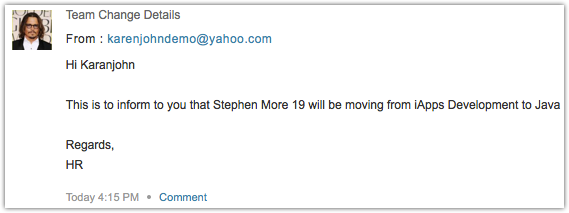团队变更更新
目的
团队更新变更自动化过程对任何机构来说都是很有用的情景。您需要做的只是按照此帮助页面中说明的步骤完成单次工作流配置。利用此流程,每当您在团队变更表单中更新部门名称时,相应员工表单中的部门名称也会更新,且会触发邮件提醒。不需要在每次发生团队变更时手动更新员工表单和发送邮件提醒。
流程图
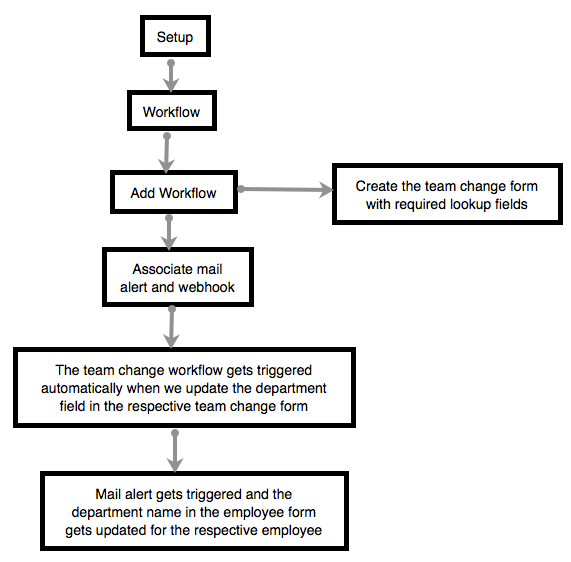
工作流流程
- 以管理员身份登录。
- 单击设置 > 自动化下面的工作流 > 添加工作流。
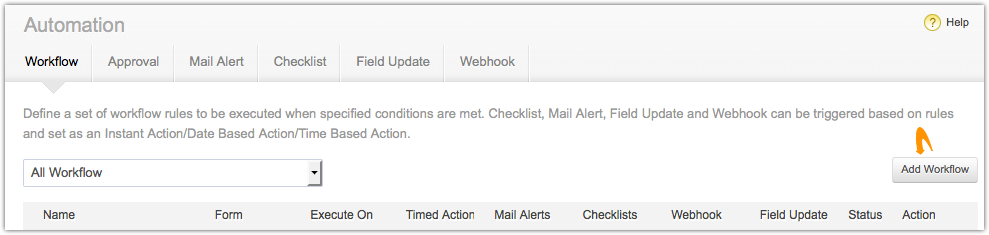
- 在表单名中选择团队变更。了解有关创建新表单的更多信息。
- 输入当员工变更团队作为工作流名称。
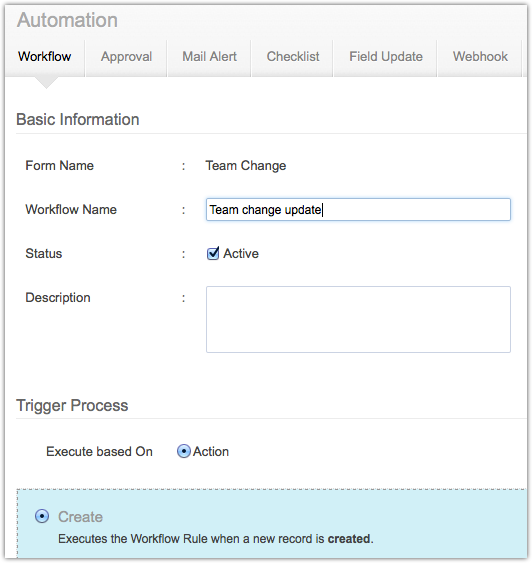
- 对于规则的状态复选框,勾选激活并输入描述。
- 在触发过程下面选择基于操作执行,然后单击创建。
- 单击 + 图标创建新邮件提醒。
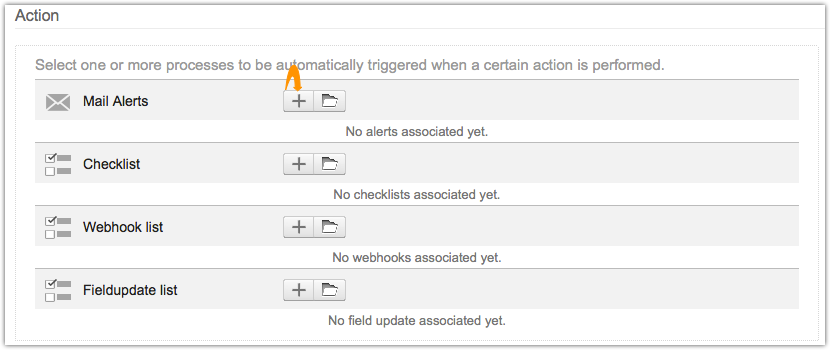
- 提供详细信息和模板消息。了解创建邮件提醒的更多信息。
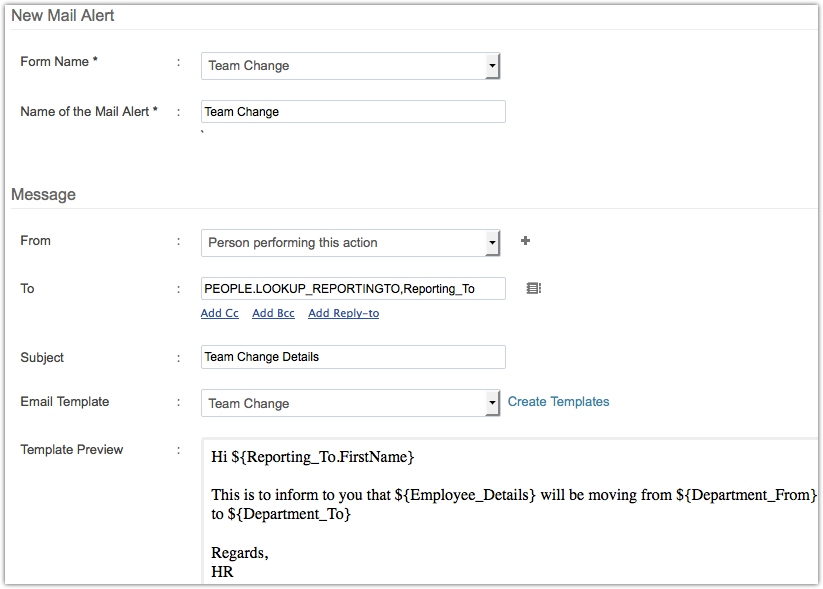
- 单击保存。
- 转至您的工作流页面,单击 Webhook 列表,然后单击 + 图标以创建新的 webhook。
- 在名称中输入更新团队变更。
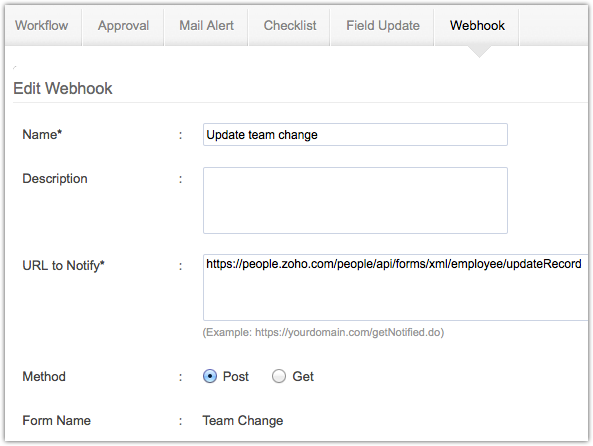
- 在待通知的 URL 中输入 https://people.zoho.com.cn/people/api/forms/xml/employee/updateRecord。了解有关更新记录 API 的更多信息。
- 在方法中点击发布。
- 在表单名下拉列表中选择团队变更
- 在标准格式的参数下面的参数名中输入 recordId,然后在参数值中选择 ID (Zoho ID) 和员工详情(员工)。
- 在用户定义格式的参数下面的参数名中输入 inputData,在值描述中输入 ${Department_To.ID}${Reporting_To.ID},然后从下拉列表中选择团队变更。
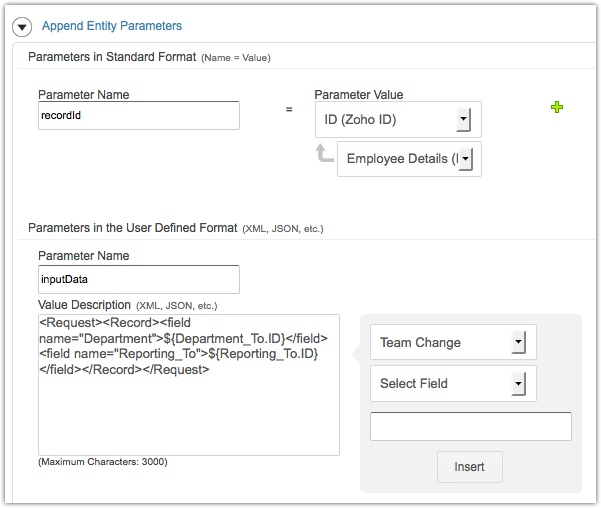
- 在附加自定义参数下面的参数名中输入 authtoken,在参数值中输入 0d843f01bd2486e33a0cdd2aa6f4b425。
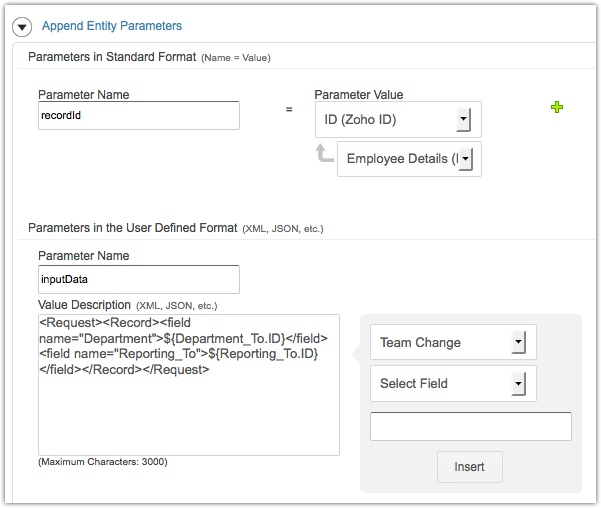
- 单击刷新 URL 和保存。
- 转至您的工作流页面并单击邮件提醒中的文件夹图标。
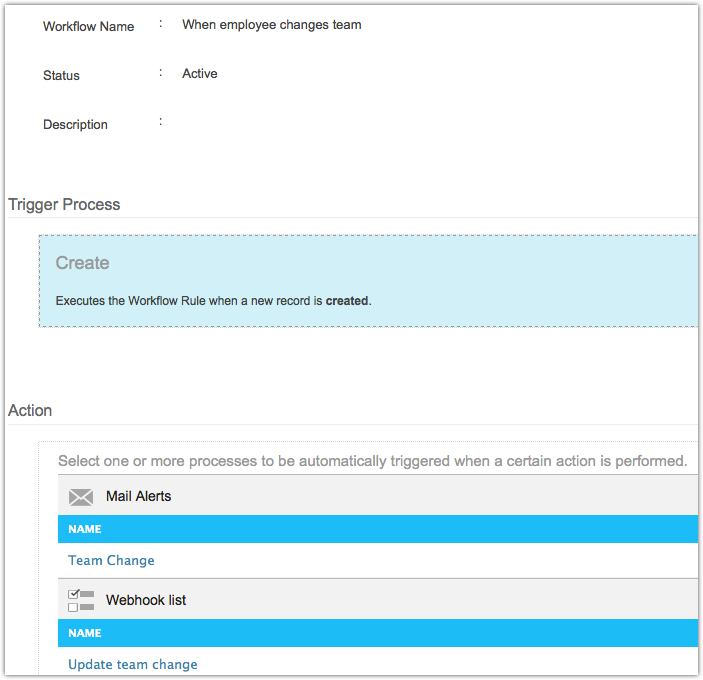
- 选择团队变更邮件提醒并单击关联。
- 选择更新团队变更 webhook 并单击关联。
- 单击保存。
输出屏幕截图
- 当我们在团队变更表单中更新部门名称时,团队变更工作流将执行。
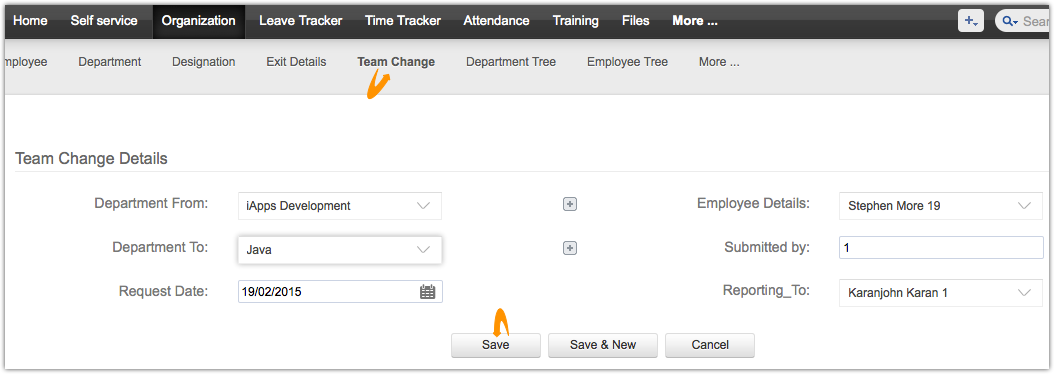
- 在对应的员工表单中,部门名称将更新。
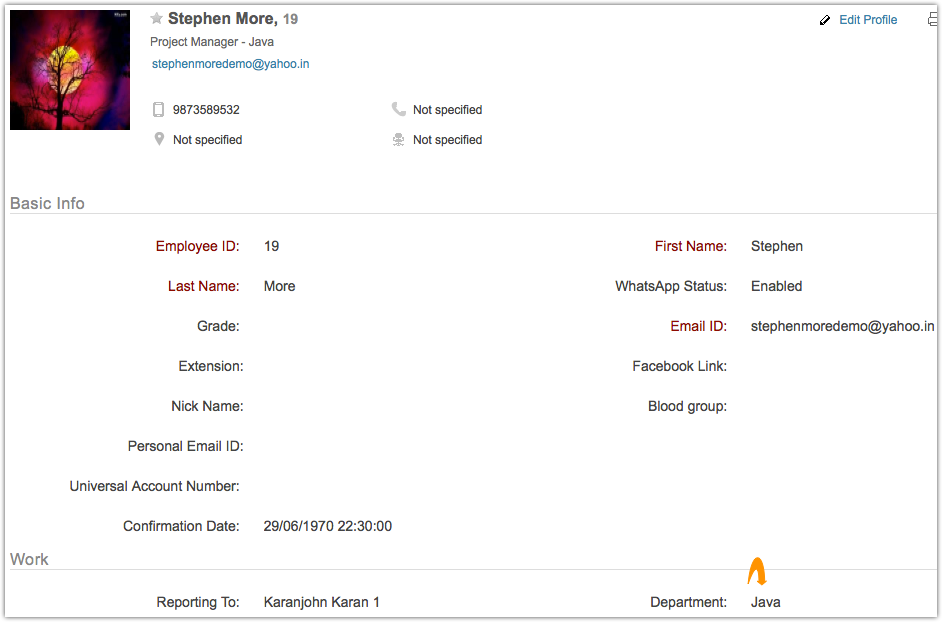
- 触发团队变更工作流的邮件提醒,如下所示。